
Мы тестировали различные модели Surface Laptop с момента его дебюта в 2017 году. Это было почти восемь лет назад, и за это время Surface Laptop шесть раз обновлялся, получая новые процессоры и небольшие дополнения. Но при этом ноутбук оставался практически неизменным на протяжении 8 лет.
Новый Surface Laptop 7 — первый в линейке, обладающий столь необходимым обновленным дизайном, а также новой архитектурой под капотом, которая призвана устранить некоторые из самых серьезных замечаний, которые накопились за эти годы.
Мы приносим извинения нашим читателям и подписчикам за задержку с выпуском этого обзора и нашим покупателям, которым пришлось ждать поступления устройств в топовых комплектациях, эксклюзивно доступных только в Microsoft Store в США. Но теперь новинка наконец поступила в Москву к первым счастливым пользователям, ну и к нам для тестирования и обзора.
Цены для корпоративных клиентов.
Не пропустите наши обзоры компьютеров Microsoft Surface на базе процессоров Intel для корпоративных клиентов:
Обзор Microsoft Surface Pro 10 for Business
Обзор Microsoft Surface Laptop 6 for Business
Surface Laptop 7: цена и характеристики

Цена на Microsoft Surface Laptop 7 начинается от 999 долларов за 13,8-дюймовый вариант с процессором Snapdragon X Plus начального уровня, с 16 ГБ оперативной памяти и SSD-накопителем на 256 ГБ. Обычно мы рекомендуем избегать моделей начального уровня, поскольку им обычно не хватает одной или нескольких ключевых спецификаций. Однако на этот раз это не так.
Конфигурация стоимостью 999 долларов является отличным предложением для большинства людей, которые ищут тонкий и легкий ноутбук для рабочих процессов, ориентированный на производительность. Если вы в основном просматриваете Интернет, отвечаете на электронную почту, работаете в Office и участвуете в видео-конференциях, Surface Laptop 7 начального уровня более чем достаточен для такого рода рабочих задач.
Если вы хотите быть готовым к будущему, то мы рекомендуем Snapdragon X Elite и твердотельный накопитель емкостью 512 ГБ, поскольку компьютерам Copilot+ может потребоваться больше места, чем обычно, благодаря моделям искусственного интеллекта, которые будут предустановлены на вашем устройстве.

В нашем обзоре представлены базовая модель с диагональю экрана 13,8 дюймов на базе процессора Snapdragon X Plus 16 ГБ оперативной памяти и SSD на 256 ГБ и топовая 15-дюймовая модель с процессора Snapdragon X Elite, 64 ГБ ОЗУ и SSD-накопителем емкостью 1 ТБ, которая стоит гораздо дороже. Это конфигурация, которую следует выбрать, если вы творческий профессионал, который собирается использовать такие приложения, как фоторедакторы, или инженер или разработчик программного обеспечения, с использованием алгоритмов искусственного интеллекта.
|
Процессор
|
Surface Laptop 13.8”:
Snapdragon® X Plus Snapdragon® X Elite Surface Laptop 15”: Snapdragon® X Elite |
|
Нейронный процессор
|
Qualcomm® Hexagon™ с 45 триллионами операций в секунду
|
|
Графический процессор
|
Qualcomm® Adreno™ GPU
|
|
Оперативная память
|
16 ГБ, 32 ГБ или 64 ГБ оперативной памяти LPDDR5x
|
|
Встроенная память
|
Съемный твердотельный накопитель 4-го поколения: 256 ГБ, 512 ГБ или 1 ТБ
|
|
Дисплей
|
Surface Laptop 13.8”:
Сенсорный экран: 13,8-дюймовый дисплей PixelSense Flow™ Разрешение: 2304 x 1536 (201 пикселей на дюйм) Соотношение сторон: 3:2 Контрастность 1400:1 Динамическая частота обновления до 120 Гц Цветовой профиль: sRGB и яркий. Индивидуально калиброванный цветной дисплей Адаптивный цвет Адаптивный контраст Автоматическое управление цветом Сенсорный: 10-точечный мультитач Поддержка Dolby Vision® IQ Стекло Corning® Gorilla® 5 Surface Laptop 15”: Сенсорный экран: 15-дюймовый дисплей PixelSense Flow™ Разрешение: 2496 x 1664 (201 пикселей на дюйм) Соотношение сторон: 3:2 Контрастность 1300:1 Динамическая частота обновления до 120 Гц Цветовой профиль: sRGB и яркий. Индивидуально калиброванный цветной дисплей Адаптивный цвет Адаптивный контраст Автоматическое управление цветом Сенсорный: 10-точечный мультитач Поддержка Dolby Vision® IQ Стекло Corning® Gorilla® 5 |
|
Время работы от батареи
|
Surface Laptop 13.8”:
До 20 часов локального воспроизведения видео До 13 часов активного использования интернета Surface Laptop 15”: До 22 часов локального воспроизведения видео До 15 часов активного использования интернета |
|
Размеры и вес
|
Surface Laptop 13.8”:
Длина: 301 мм Ширина: 220 мм Толщина: 17,5 мм Вес: 1,34 кг Surface Laptop 15”: Длина: 329 мм Ширина: 239 мм Толщина: 18,29 мм Вес: 1,66 кг |
|
Безопасность
|
Повышенная безопасность с помощью Microsoft Pluton TPM 2.0.
ПК с защищенным ядром Windows 11 Аутентификация по лицу Windows Hello с улучшенной безопасностью входа в систему Microsoft Defender — для улучшенной защиты личных данных и конфиденциальности |
|
Камеры и видео
|
Фронтальная студийная камера Surface Full HD
Камера Full HD 1080p Эффекты Windows Studio с автоматическим кадрированием, творческими фильтрами (иллюстрированными, анимированными, акварельными), зрительным контактом, телесуфлер, портретное размытие и портретный свет 10-мегапиксельная задняя камера Ultra HD Камера аутентификации по лицу Windows Hello |
|
Аудио
|
Стереодинамики мощностью 2 Вт с Dolby® Atmos®
Поддержка Bluetooth® LE Audio |
|
Микрофоны
|
Двойные студийные микрофоны с голосовой фокусировкой
Стереодинамики Omnisonic® с Dolby® Atmos® Поддержка Bluetooth® LE Audio |
|
Разъемы
|
Surface Laptop 13.8”:
2 порта USB-C®/USB4® с поддержкой: Зарядки Обмена данными DisplayPort 2.1 Док-станции Surface Thunderbolt™ 4 и других аксессуаров Поддерживает быструю зарядку с источником питания мощностью не менее 65 Вт через Surface Connect или USB-C USB-А 3.1 Разъем для наушников 3,5 мм Порт Surface Connect Surface Laptop 15”: 2 порта USB-C®/USB4® с поддержкой: Зарядки Обмена данными DisplayPort 2.1 Док-станции Surface Thunderbolt™ 4 и других аксессуаров Поддерживает быструю зарядку с источником питания мощностью не менее 65 Вт через Surface Connect или USB-C USB-А 3.1 Картридер MicroSDXC Разъем для наушников 3,5 мм Порт Surface Connect |
|
Сети и подключения
|
Wi-Fi 7
Bluetooth® Wireless 5.4 technology |
|
Программное обеспечение
|
Windows 11 Домашняя
Предустановленные приложения Microsoft 365 Microsoft 365 для семьи, 30-дневная пробная версия Приложение Microsoft Defender Предустановленное приложение Xbox 30-дневная пробная версия Xbox Game Pass Ultimate доступна через Xbox Cloud Gaming |
|
Дизайн
|
Корпус: Анодированный алюминий Цвета: Surface Laptop 13.8”: сапфир, дюна, черный, платина Surface Laptop 15”: черный и платиновый |
|
Датчики
|
Датчик окружающего цвета
|
|
Что в коробке?
|
Ноутбук Surface Laptop с диагональю 13,8″ или 15″:
Источник питания 13,8″, 39 Вт 15″, 65 Вт Инструкция по началу работы Документы по безопасности и гарантии |
|
Клавиатура
|
Активация: Перемещение (механических) клавиш
Раскладка: QWERTY и ЙЦУКЕН, полный ряд функциональных клавиш (F1 – F12) Клавиша Windows и специальные кнопки для управления мультимедиа и яркости экрана Подсветка клавиатуры Клавиша Copilot Прецизионный тактильный тачпад |
|
Емкость батареи
|
Surface Laptop 13.8”:
Номинальная емкость аккумулятора (Втч) 54 Емкость аккумулятора мин (Втч) 52 Surface Laptop 15”: Номинальная емкость аккумулятора (Втч) 66 Емкость аккумулятора мин (Втч) 64 |
|
Гарантия
|
1 год ограниченной гарантии на оборудование
|
Surface Laptop 7: дизайн и порты

Surface Laptop 7 — это ответ на критику, с которой сталкивались предыдущие модели, такие как Surface Laptop 5 и 6, из-за устаревшего дизайна. Спустя почти 8 лет Microsoft, наконец, представила ноутбук с обновленным внешним видом: тонкими рамками экрана, закругленными углами дисплея, увеличенным трекпадом с тактильной отдачей и четкими боковыми гранями.
Тонкие рамки — важное улучшение, которое делает Surface Laptop 7 визуально современным. Уменьшение рамок позволило разместить 13,8-дюймовый экран в корпусе того же размера, что и у предыдущей модели с диагональю 13,5 дюйма. 15-дюймовая модель также получила уменьшенные рамки, что сделало её компактнее при сохранении того же размера дисплея. Закругленные углы дисплея добавляют эстетики и подчеркивают премиальность устройства.


Surface Laptop 7 выглядит привлекательно даже в закрытом состоянии. Крышка плотно прилегает к корпусу, нет выступов или зазоров для открытия, а динамики скрыты под клавиатурой, что придает устройству чистый и современный вид. Он также легко открывается одной рукой, что напоминает тест на удобство использования MacBook.
Есть также хорошие новости для тех, кто предпочитает черный цвет, но не хочет видеть отпечатки пальцев на его покрытии. Microsoft применил новое покрытие корпуса Surface Laptop 7, и теперь оно намного лучше справляется с отпечатками пальцев. Ура!
Порты также были изменены. На левой стороне расположены два порта USB4 Type-C, один порт USB-A 3.2 Gen 1 и разъем для наушников 3,5 мм. Справа находятся фирменный магнитный порт для зарядки Surface Connect и устройство для чтения microSD-карт (только в 15-дюймовой модели). Microsoft сохранила собственный порт для зарядки, что позволяет выбирать между ним и зарядкой через USB-C.
Surface Laptop 7 немного толще, чем его предшественники: его толщина составляет 17,5 мм против 14,9 мм у модели Surface Laptop 5 с диагональю 13,5 дюйма. Несмотря на это, разница не так заметна, если не сравнивать устройства напрямую. Ноутбук сохраняет форму клина, благодаря чему кажется тоньше, чем есть на самом деле.

Surface Laptop 7 также является первой моделью в линейке с улучшенной ремонтопригодностью: большинство компонентов можно заменить, а Microsoft продает запчасти напрямую пользователям. Это значительное улучшение по сравнению с предыдущими моделями, которые было практически невозможно открыть без повреждений.
Последний момент, который я хочу затронуть, касается 15-дюймового ноутбука Surface Laptop 7. Впервые Microsoft установила батарею большего размера в большую модель Surface Laptop. В предыдущих поколениях 13- и 15-дюймовые модели имели батарею одинакового размера, и Microsoft делала это, чтобы уменьшить вес более крупного устройства.
Ситуация изменилась с выходом Surface Laptop 7 с диагональю 15 дюймов, который теперь имеет гораздо большую батарею емкостью 66 Втч по сравнению с аккумулятором емкостью 54 Втч в 13-дюймовой модели. Это означает, что 15-дюймовый ноутбук Surface прослужит немного дольше, чем 13-дюймовый, но это достигается за счет веса. 15-дюймовая модель заметно тяжелее предыдущих 15-дюймовых ноутбуков Surface: ее вес составляет 1,66 кг. В сумке это не так заметно, но заметно, когда держишь его в руках. Для сравнения: Surface Laptop 5 с диагональю 15 дюймов весил 1,56 кг.
Surface Laptop 7: дисплей

Surface Laptop 7 оснащен превосходной IPS-панелью с поддержкой Dolby Vision и высоким разрешением: 2304 x 1536 пикселей на 13,8-дюймовой модели и 2496 x 1664 пикселей на 15-дюймовой. Обе панели имеют плотность 201 PPI и поддерживают частоту обновления до 120 Гц. По умолчанию установлена динамическая частота, переключающаяся между 60 и 120 Гц в зависимости от контента.

Экраны довольно яркие для IPS-панелей, с максимальной яркостью около 600 нит. Однако, если вы планируете смотреть HDR-контент, эти дисплеи не лучший выбор. Хотя они поддерживают HDR, в Windows могут возникать графические артефакты.

Откровенно скажу, мне сложно определиться со своим отношением еще к одному изменению – Surface Laptop больше не поддерживает ввод с помощью пера, который на протяжении всей истории существование суббренда Microsoft был основной фишкой Surface. Представьте себе несмотря на то, что дисплей сенсорный, вы больше не сможете использовать Surface Pen, чтобы подписать документ или обвести элемент на снимках экрана. Microsoft заявляет, что удалил эту функцию, потому что очень немногие пользователи Surface Laptop когда-либо ею пользовались, и я в это охотно верю. Пользоваться ноутбуком как планшетом для рисования практически невозможно, ну если только постоянно поддерживать дисплей одной рукой. Так что с этим все в порядке.
Вопрос в другом, а нужен ли в принципе сенсорный экран на классическом ноутбуке раскладушке, который не может трансформироваться в планшет? Не уверен. Что касается моего личного опыта, хотя я несколько лет пользовался Surface Book, а не Laptop, сенсорный экран может понадобится только в двух случаях: первое, если пользоваться компьютером в режиме планшета держа его в руках, второе, если с помощью мышки или трекпада сложно выделить какой то объект при редактировании фотографий в фотошопе, но тут как раз нужен стилус.
Больше того, когда чьи-то пальцы тянутся к дисплею, мне обычно хочется шлепнуть их чем попадет под руку, незачем залапывать экран!
И еще. Microsoft продвигает Copilot+ PC с такими ИИ фишками, как например Cocreator в Paint. И как господа разработчики я по вашему мнению должен рисовать эскиз? Пальцем на дисплее? Лучше бы в принципе убрали сенсорный слой и поставили miniLED матрицу, как на макбуках. Было бы логичнее.
Дисплей также может разочаровать и тех, кто надеется увидеть антибликовое покрытие, как в Laptop 6 для коммерческих клиентов. К сожалению, экран в Surface Laptop 7 глянцевый, что отлично смотрится в помещении, но на улице может сильно раздражать.
Surface Laptop 7: клавиатура и тачпад

Surface Laptop 7 традиционно получил высококачественную клавиатуру, которая уже давно является одной из сильных сторон устройства. Клавиши обладают приятной мягкостью при нажатии, что делает набор текста удобным и почти бесшумным. Даже при быстром печатании клавиши не издают громких звуков, что идеально подходит для работы в тишине.

Трекпад также претерпел изменения и теперь стал больше и полностью тактильным. Вместо механического нажатия он использует тактильный мотор для имитации щелчка. Это создает реалистичное ощущение нажатия, и при этом вы можете настроить степень чувствительности и глубины щелчка. Такой подход делает его одним из лучших трекпадов на рынке, возможно, даже превосходящим MacBook.


Surface Laptop 7: камера, микрофон и звук
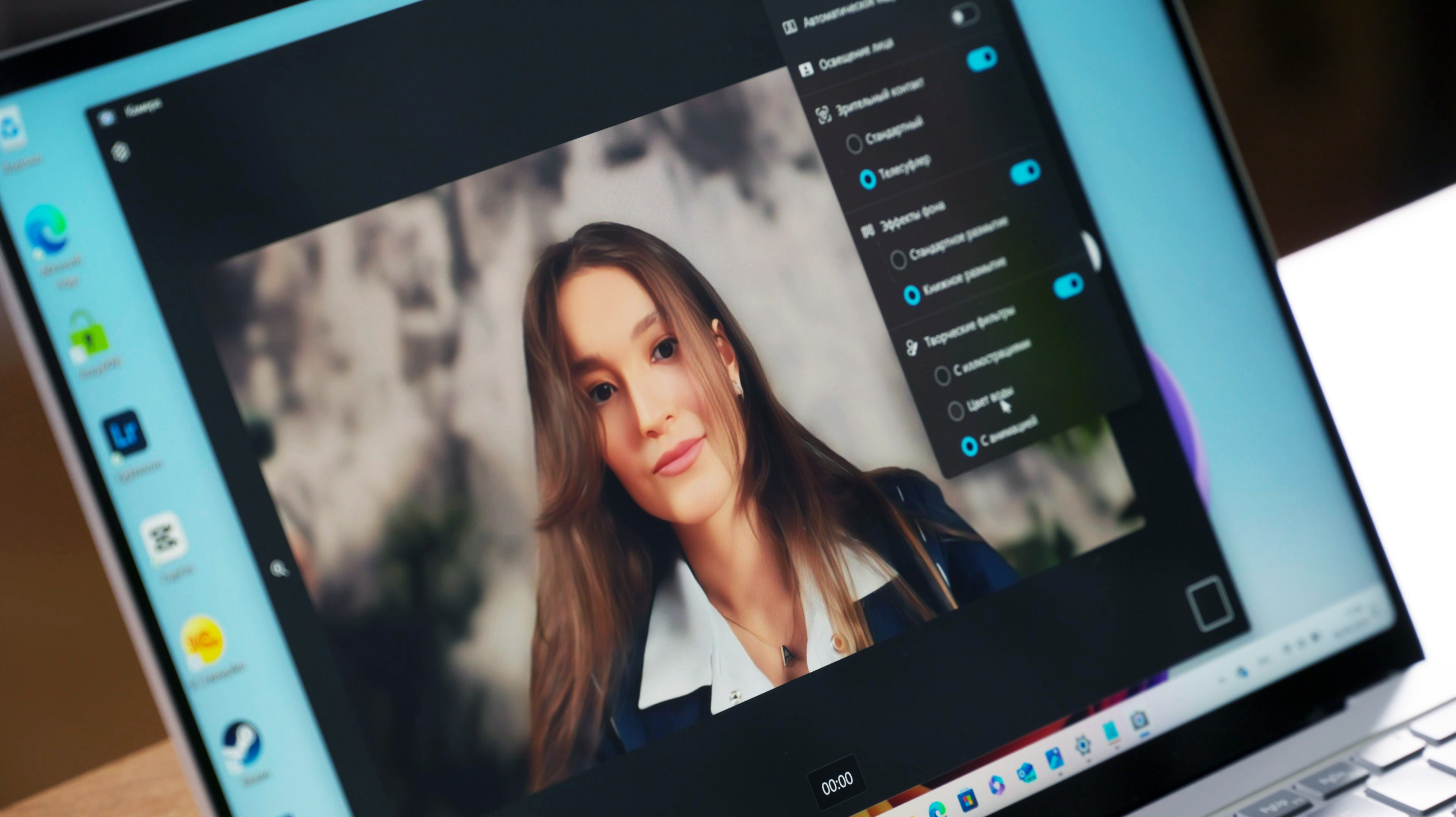
Surface Laptop 7 также продолжает предлагать высокое качество камер и микрофонов, что делает его отличным выбором для видеоконференций. Веб-камера с разрешением 1080p обеспечивает четкое изображение без артефактов и шумов даже при слабом освещении. Рядом с камерой установлен ИК-датчик для быстрой разблокировки по лицу с помощью Windows Hello.

Микрофоны используют технологию «Studio Mics» в конфигурации с двумя микрофонами, что обеспечивает отличное качество звука и четкость голоса, даже если пользователь находится на расстоянии от экрана. Встроенные динамики также впечатляют своим звучанием, несмотря на компактный размер ноутбука, и способны конкурировать с MacBook Air благодаря поддержке Dolby Atmos.
Surface Laptop 7: производительность и время автономной работы

Главное обновление Surface Laptop 7 — это переход на ARM-архитектуру с процессорами Snapdragon X от Qualcomm. Это дает значительное преимущество в автономной работе и производительности, особенно в базовой версии с процессором Snapdragon X Plus. В топовой версии с 12-ядерным Snapdragon X Elite скачок в мощности еще более заметен, что делает его конкурентоспособным с процессорами Intel, AMD и Apple.
Microsoft настолько уверена в новых чипах Qualcomm, что Surface Laptop 7 и Surface Pro 11 выпускаются исключительно с ними. Варианты с процессорами Intel или AMD недоступны, что говорит о большом доверии к новому поколению ARM-чипов.
На практике это означает большее время автономной работы и флагманскую производительность в классе ультрабуков для большинства задач. Есть некоторые ограничения, в основном связанные с играми и устаревшими приложениями, которые не оптимизированы под архитектуру Windows on ARM. В остальном же новые чипы работают феноменально, обеспечивая огромный прирост в энергоэффективности и производительности.
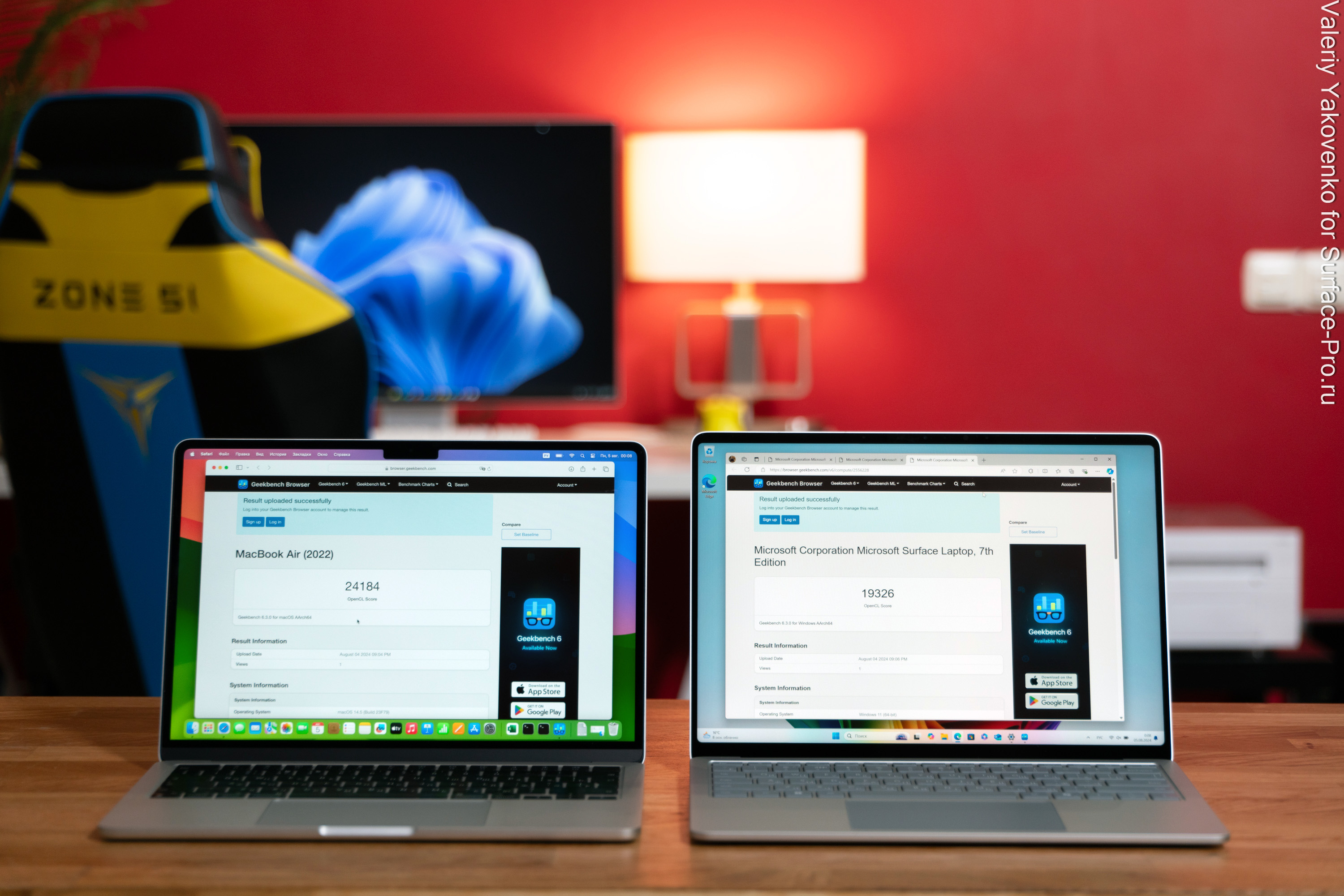
Если перейти к деталям тестов, то общий результат таков: Surface Laptop 7 демонстрирует очень хорошие результаты в тестах многоядерной производительности, несколько худшие в одноядерной и довольно средние в графических тестах, что неудивительно, поскольку графика Adreno от Qualcomm уступает даже интегрированной графике Intel.
В Geekbench 6 модель с процессором Snapdragon X Plus набрала 2391 балл в одноядерном режиме и 12688 баллов в многоядерном режиме. Версия с Snapdragon X Elite продемонстрировала 2832 балла в одноядерном и 14557 баллов в многоядерном режиме. Это сравнимо с производительностью Intel Core i9-13900HK, который устанавливается в таких ноутбуках, как Alienware x16 R1, и превышает результаты Apple M3 в MacBook Air и MacBook Pro.
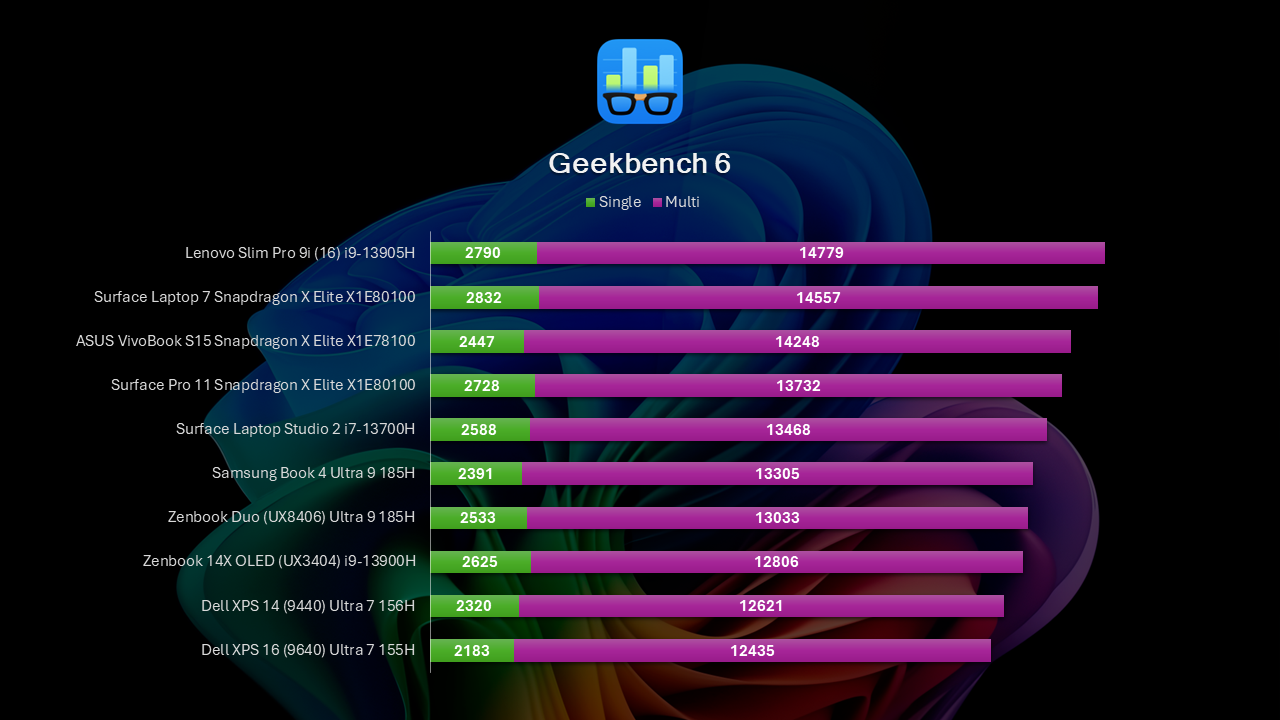
Он также легко превосходит Surface Laptop Studio 2, который ранее был самым мощным Surface от Microsoft на рынке. Он также значительно опережает процессор Intel Core Ultra 9, установленный в Samsung Galaxy Book4 Ultra, который набирает всего 2391 балл в одноядерном и 13305 баллов в многоядерном режиме. Все это означает, что Surface Laptop 7 с Snapdragon X Elite — настоящий зверь, когда дело касается производительности.
В тестах Cinebench Surface Laptop 7 также показал себя достойно: модель с процессором Snapdragon X Plus набрала 69 баллов в одноядерном режиме и 729 в многоядерном, а версия с Snapdragon X Elite — 122 и 867 баллов соответственно. Хотя результаты несколько ниже ожидаемых, они все же ставят ноутбук в один ряд с другими премиальными устройствами.

Твердотельный накопитель Surface Laptop 7 емкостью 1 ТБ показал скорость чтения 3660 МБ/с и скорость записи 3020 МБ/с, что соответствует уровню устройств премиум-класса. Но он определенно не так быстр, как у более современных топовых моделей, таких как Surface Laptop Studio 2 и даже ASUS VivoBook S 15, у которого впечатляющие показатели чтения — 5024 МБ/с и записи — 3631 МБ/с. Тем не менее, при повседневном использовании вы действительно не заметите разницы в производительности.

Surface Laptop 7 также оснащен активным охлаждением, о котором при обычном использовании вы почти наверняка не услышите. Единственный раз, когда я слышал, как запускался вентилятор, это при тестировании производительности, рендеринге видео и запуске интенсивных игр.
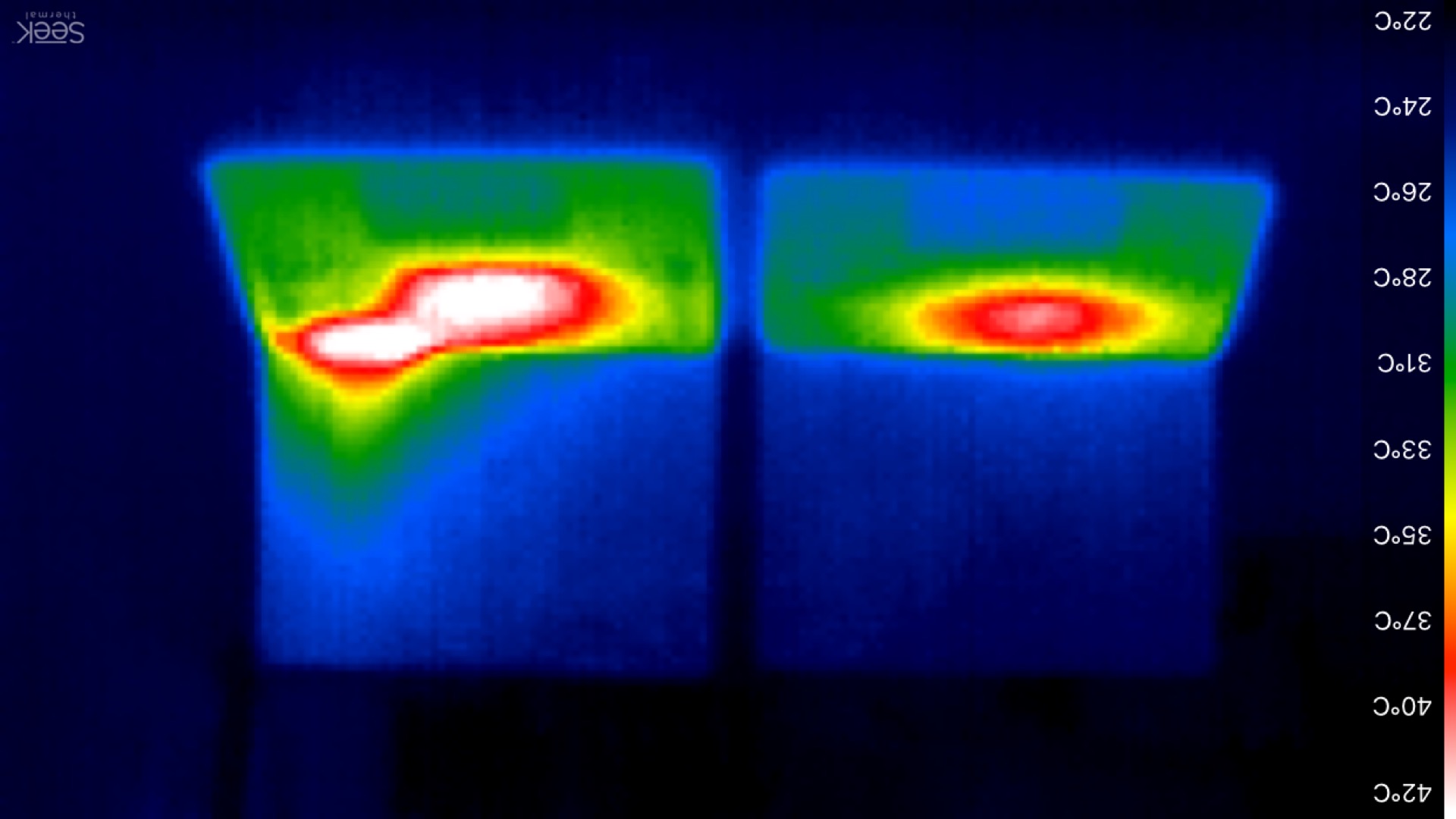
Что касается нагрева, то самая высокая температура, которую мы получили на модели на базе процессора Snapdragon X Plus, составила 42°C во время многоядерного теста Cinebench, а на модели на базе Snapdragon X Elite до 48°C что, безусловно, жарко, но тепло было сосредоточено чуть выше клавиатуры, вдали от того места, к которому вы обычно прикасаетесь.
Игры

Если говорить об играх, то однозначно, как и в прошлых версиях Surface Laptop 7, не стоит ожидать чего-то сверхъестественного. Тем более если учитывать тот факт, что подавляющее большинство игр будут запускаться через дополнительный слой эмуляции.
Само собой, какие-то не очень требовательные игры будут идти без проблем. Но с привычными и всем знакомыми тайтлами все не очень.
Мы провели простой тест – поставили Steam и немного погоняли Counter Strike 2. При разрешении 1920 на 1080 нестабильные 60 кадров в секунду можно получить только на самых низких настройках графики. На средних – уже только 30-45 кадров и даже меньше, причем с постоянными фризами в самых неподходящих моментах встречи с врагом.

Короче говоря, как и во всех наших обзорах устройств Surface без дискретной видеокарты, скажем банальный вывод: это не игровой девайс, и на качественный гейминг с ним не стоит рассчитывать.
Впрочем, есть вероятность, что многие современные тайтлы потихоньку да оптимизируют под чипы Qualcomm, и в ближайшем будущем конкретно игровая производительность станет куда лучше. Ну а пока если вам действительно важно, можете зайти на сайт worksonwoa.com и посмотреть, работает ли ваша любимая игра на новой архитектуре.
Срок службы батареи
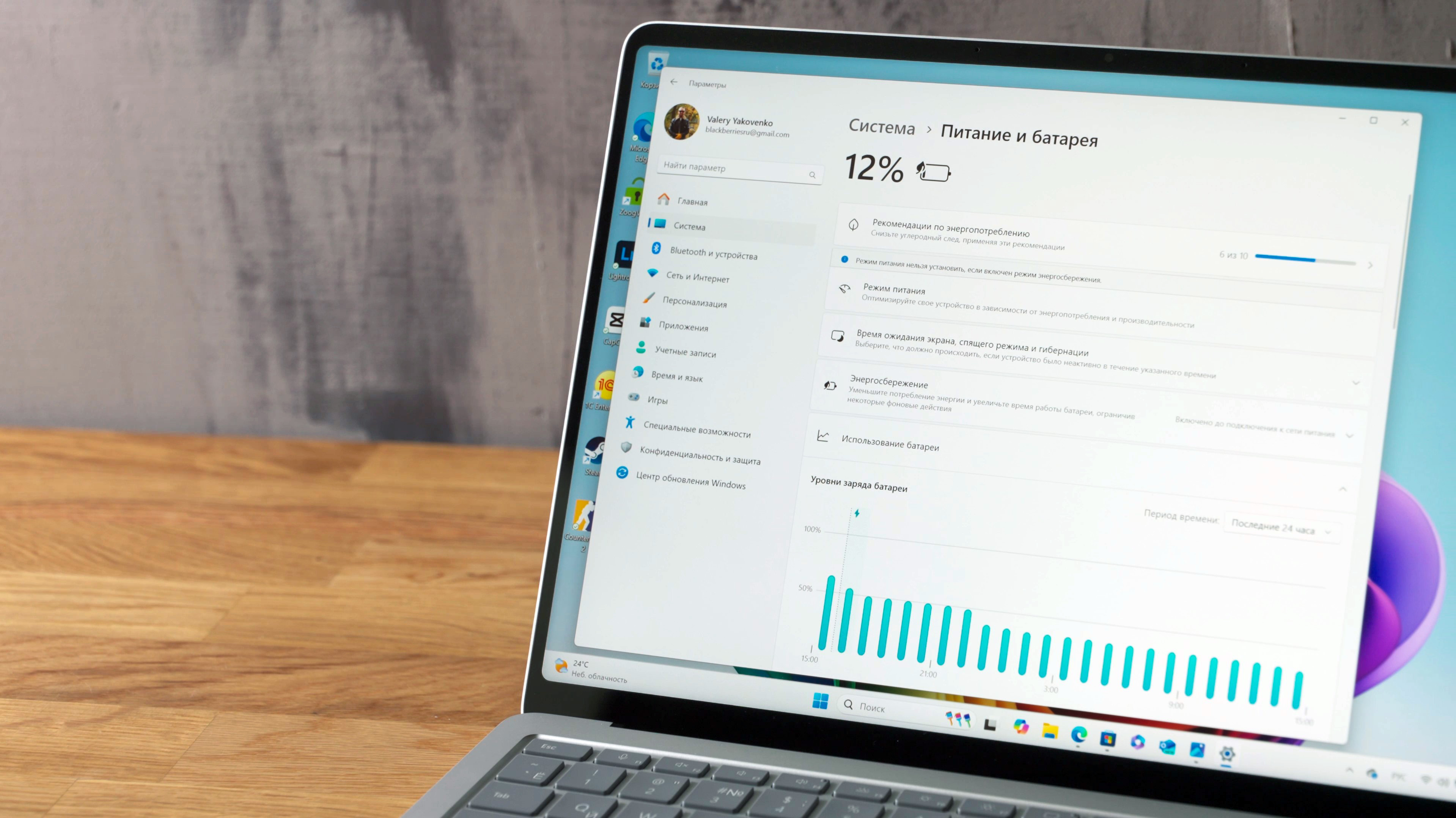
Время автономной работы 15-дюймового Surface Laptop 7 оказалось просто феноменальным. В нашем тесте батареи в приложении PCMark10 Laptop 7 проработал невероятные 18,5 часов, прежде чем разрядился. Я провел этот тест дважды, чтобы убедиться, что это не случайность. Имейте в виду, что подобные тесты не всегда точно отражают «реальное» использование, но они являются хорошим показателем для измерения времени работы различных устройств.
Все это означает, что Surface Laptop 7 просто прослужит весь день в ваших обычных рабочих процессах, ориентированных на производительность. Если вы просматриваете Интернет, отвечаете на электронную почту, работаете в Microsoft Office и посещаете виртуальные встречи, ваш ноутбук без проблем прослужит вам весь рабочий день.
В ходе тестирования мне удалось проработать целый день, с остатком к вечеру около 45% заряда, что позволило оставить ноутбук на ночь и вернуться к работе на следующий день, без необходимости снова подключаться к сети до полудня.

Все эти показатели батареи были протестированы на «Рекомендуемом» режиме электропитания, который в Windows установлен по умолчанию, с выбранной динамической частотой обновления 120 Гц и яркостью экрана около 250 нит.
Surface Laptop 7: Copilot+ PC и функции ИИ

Surface Laptop 7 — это компьютер, соответствующий стандарту Microsoft «Copilot+ PC». Это новый термин для любых ноутбуков с 16 ГБ оперативной памяти, NPU производительностью более 40 TOPS и с не менее 256 ГБ встроенной памяти. Surface Laptop 7 точно попадает в эту категорию, поэтому ему предоставлен доступ ко всем эксклюзивным функциям Copilot+, которые выполняются локально на выделенном нейронном процессоре (NPU).
Короче говоря, помимо приложения Copilot, о котором мы уже рассказывали и которое по-прежнему не работает без VPN, NPU вместе с Windows 11 и программным обеспечением сторонних разработчиков может запускать приложения с использованием функций ИИ прямо на устройстве, что гораздо быстрее и безопаснее, чем отправлять данные в облако, как в настоящее время работает большинство приложений с ИИ.
Любопытно, но хоть те же Paint и Фотографии генерируют изображения локально на устройстве, вам все равно необходимо подключение к Интернету и вход в учетную запись Microsoft. Причина этого в том, что Microsoft хочет убедиться, что вы не используете искусственный интеллект для создания какой-то жести. Если да, он заблокирует ваш запрос и откажется генерировать его, даже локально. Хорошо, что хотя бы эти функции работают без ограничений и для них VPN не требуется.
Да, все согласны с головокружительными перспективами использования искусственного интеллекта, но тем не менее до сих пор список функций Copilot+ несколько скудный.
В настоящее время доступны четыре основные функции Copilot+, самая интересная и спорная – Windows Recall – будет запущена позднее в этом году. Так что пока вы можете наслаждаться улучшенными эффектами Windows Studio, использовать Cocreator в Paint, генератор изображений в фотографиях и переводом субтитров в Live Captions.
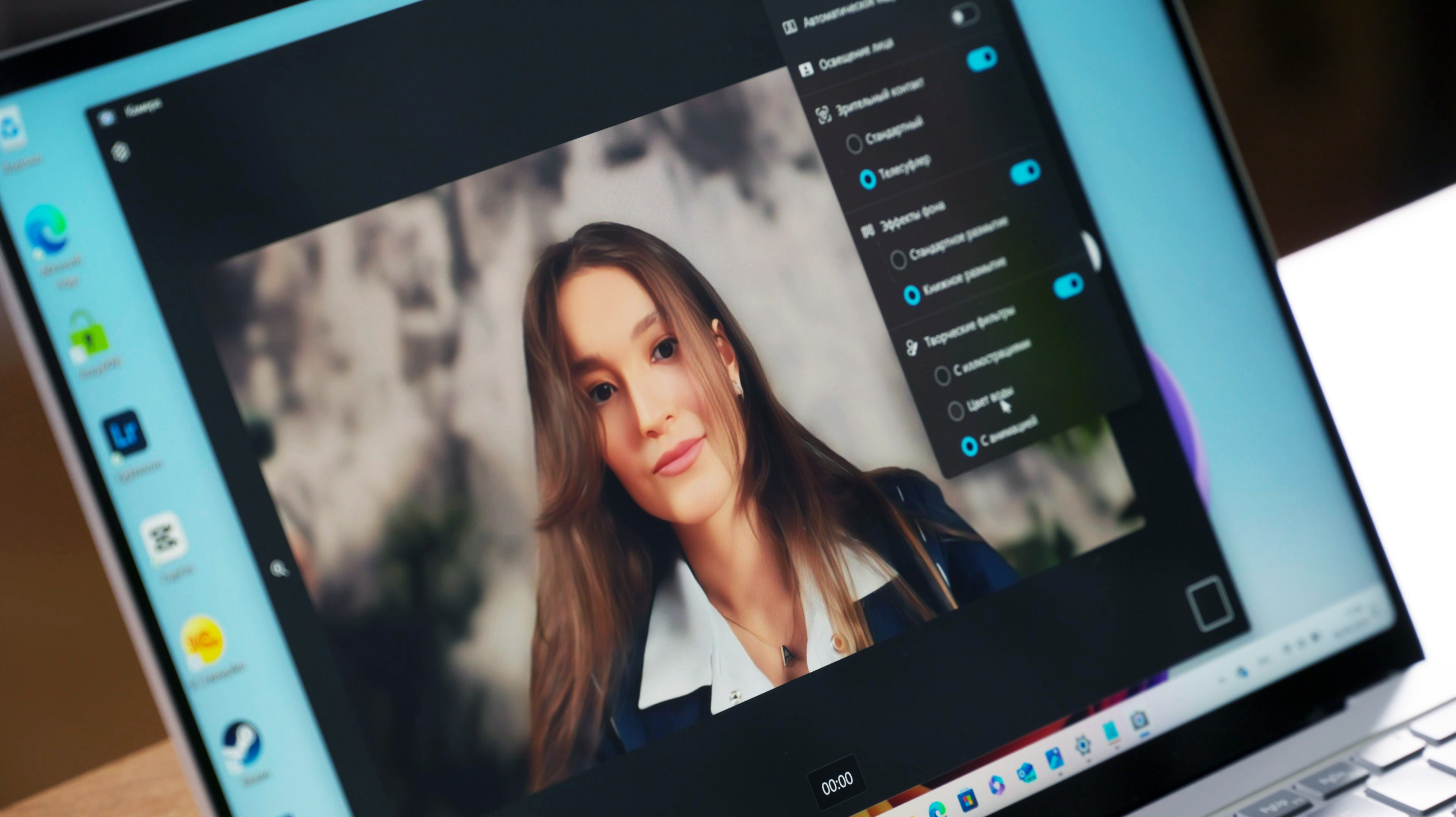
Мы начнем с эффектов Windows Studio, которые я лично считаю наиболее полезной из доступных функцией искусственного интеллекта. Эти эффекты можно применить к вашей веб-камере и микрофону и использовать искусственный интеллект для «улучшения» вашего видео и аудио независимо от того, какое приложение вы используете, будь то Teams, Skype, Zoom, Slack, Google Meet или приложение камеры.
Вы можете получить доступ к эффектам Windows Studio через панель задач Windows 11 и оттуда включить ряд различных визуальных эффектов: размытие фона, коррекцию глаз, портретный свет и креативные фильтры, которые сглаживают вашу кожу или создают анимацию.
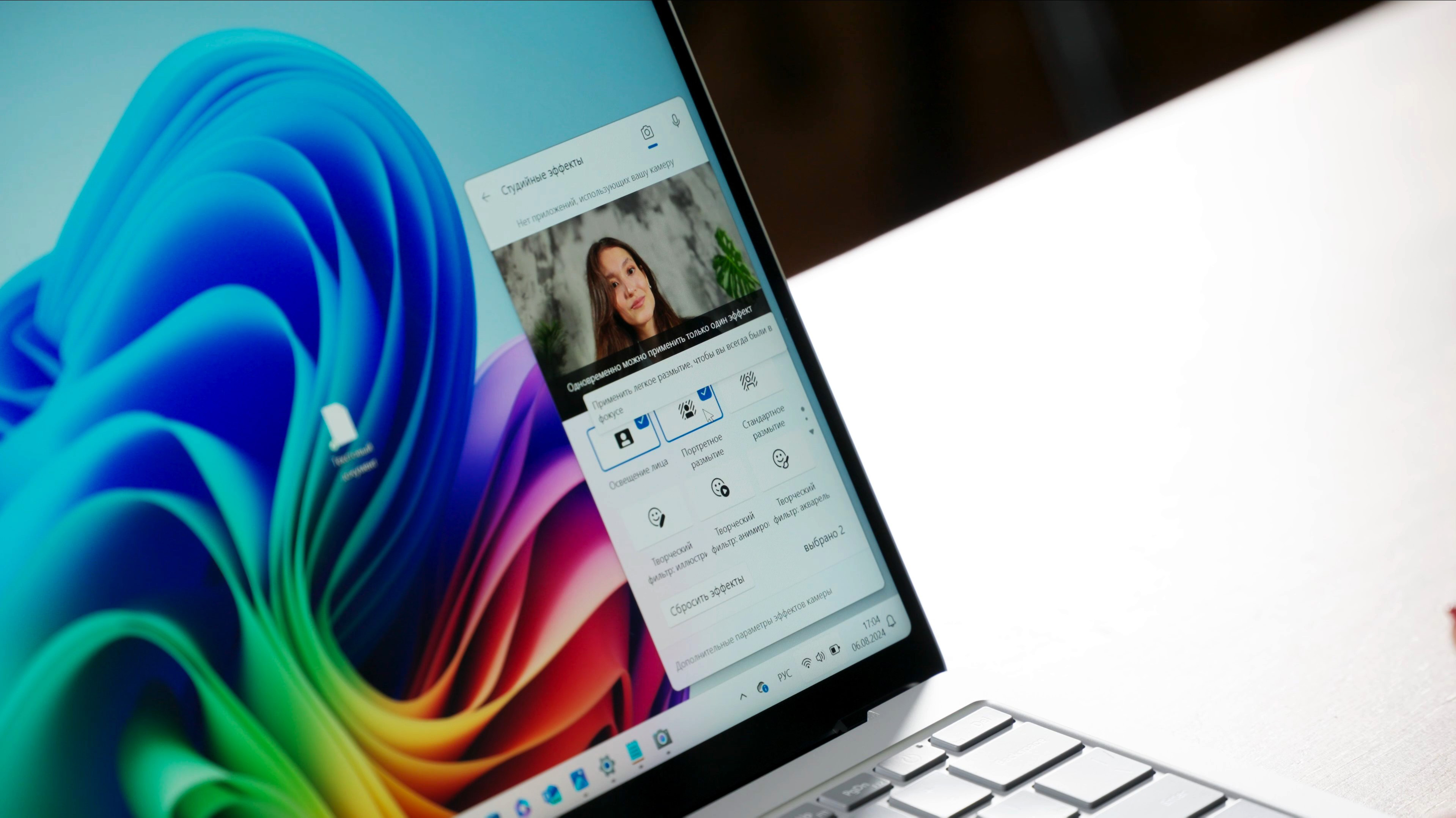
Я определенно пользуюсь ими чаще, чем любыми другими функциями Copilot+, доступными в настоящее время. Замечательно иметь возможность размыть фон по всему экрану или включить портретный свет, чтобы осветлить ваше лицо в темноте. Даже креативные фильтры, похожие на фильтры в сторис, приятно использовать, они сглаживают кожу и достаточно тонкие, чтобы их можно было использовать на рабочем созвоне.
Менее убедительны эффекты коррекции глаз. Режима теперь два: стандартный и телесуфлер. Оба они кажутся мне сомнительными, выглядят искусственными, а в случае с режимом телесуфлера просто пугают, поскольку пытаются имитировать чтение с экрана. Наглядная иллюстрация эффекта зловещей долины.
Переходим к творческим функциям Copilot+, а именно Cocreator и Image Generation.
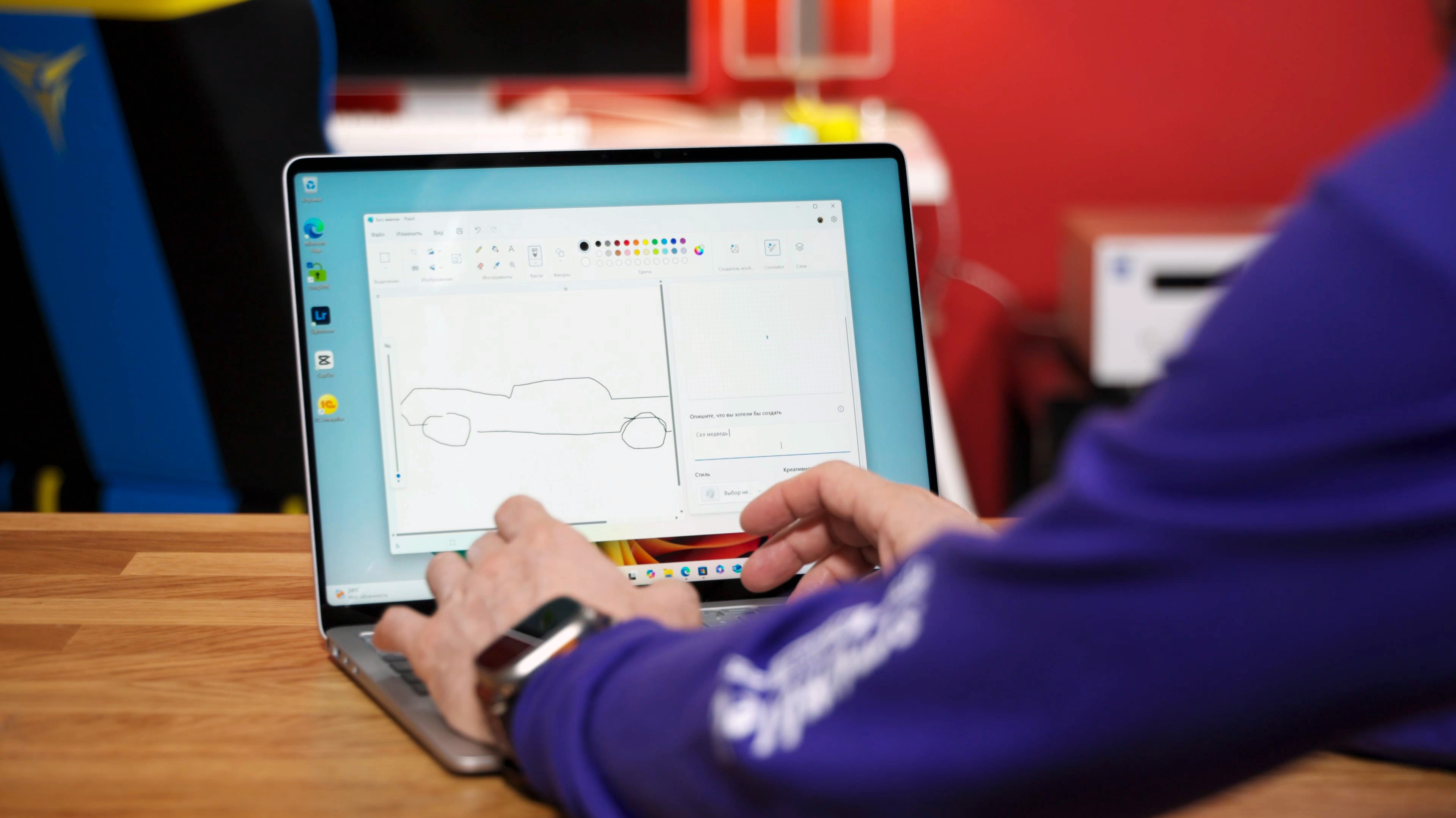
Cocreator в Paint — это функция, которая позволяет вам нарисовать базовый эскиз, добавить описание, а ИИ вместе с вами создаст более продвинутую версию. Своего рода креативный доводчик, прямо как у Виктора Олеговича. И ползунок креативности у него кстати есть. На бумаге это классная идея, но результаты часто бывают не очень. Это отличная игрушка для детей, но я не могу себе представить, чтобы кто-то всерьез использовал ее в работе.
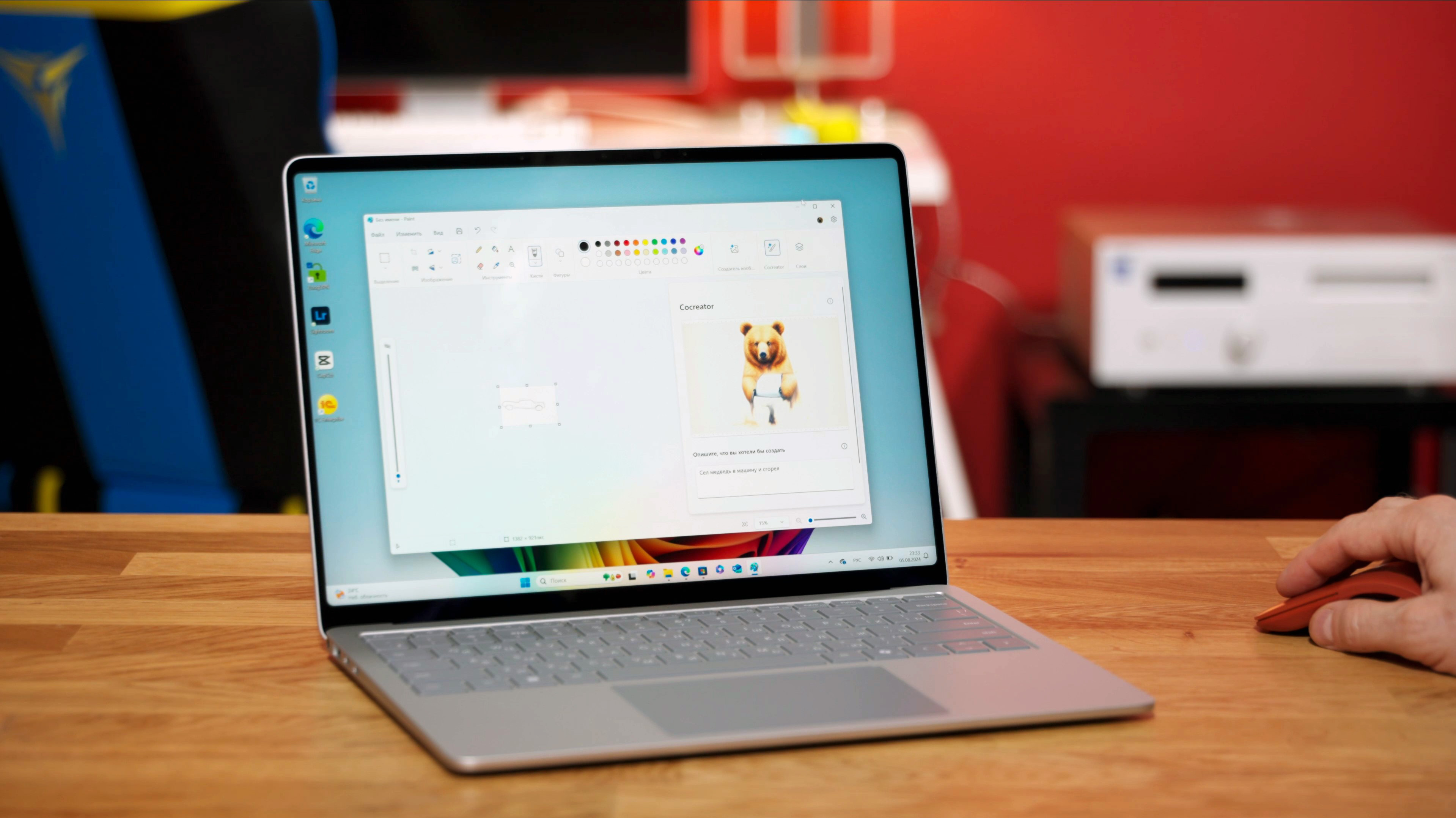
Image Generator в приложении Фотографии потенциально может быть более полезной, позволяя вам с помощью запросов менять фото (конечно же, не создавая при этом чего-то, что может войти в противоречие с этическими правилами Microsoft) и генерировать это изображение на устройстве, не обращаясь к облаку для его обработки.
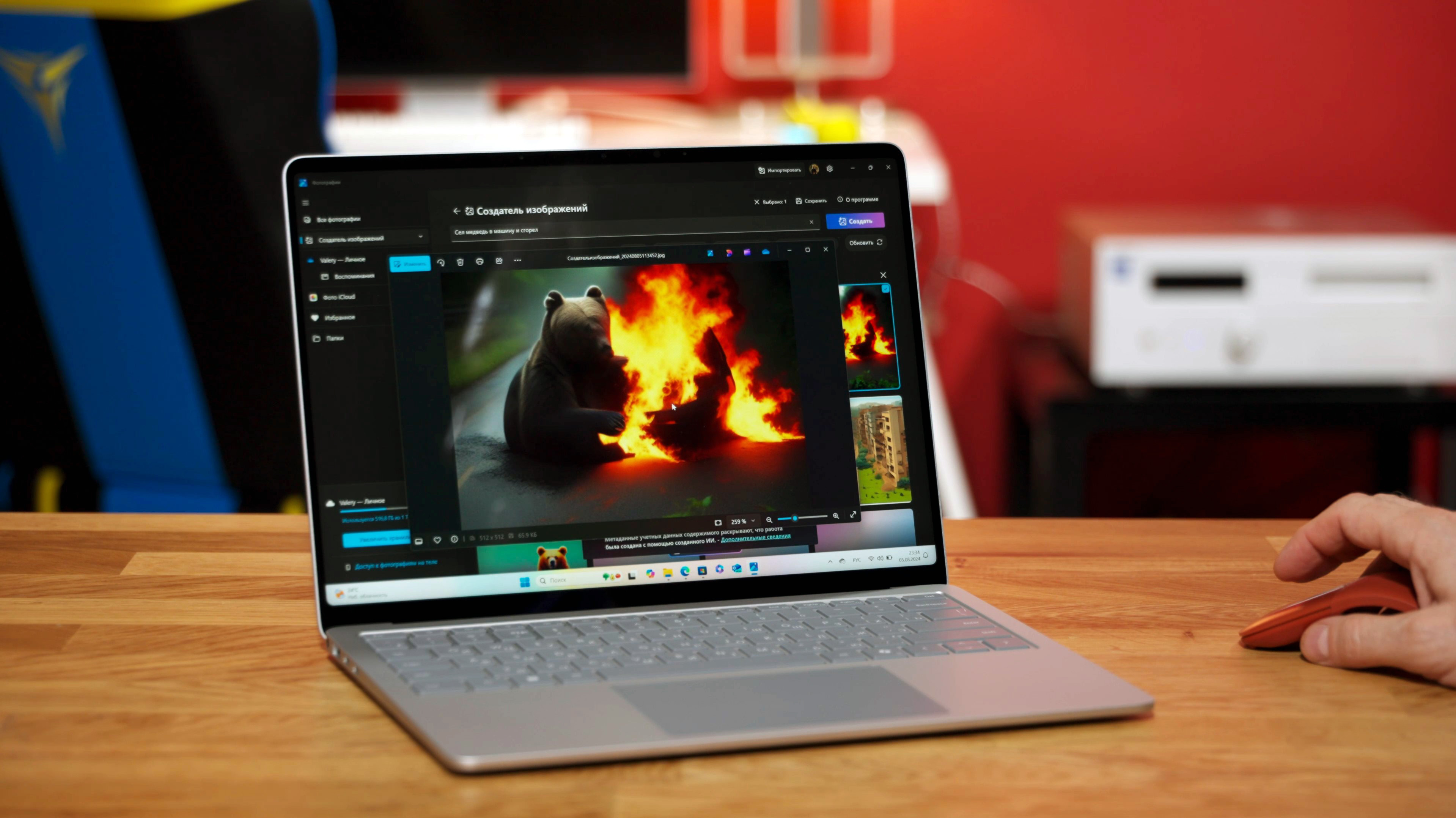
К сожалению, модели искусственного интеллекта на устройстве не такие уж и продвинутые, поэтому результаты, которые вы получите, часто имеют низкое разрешение и не впечатляют по сравнению с облачными генераторами изображений, творчество которых уже всем хорошо знакомо.
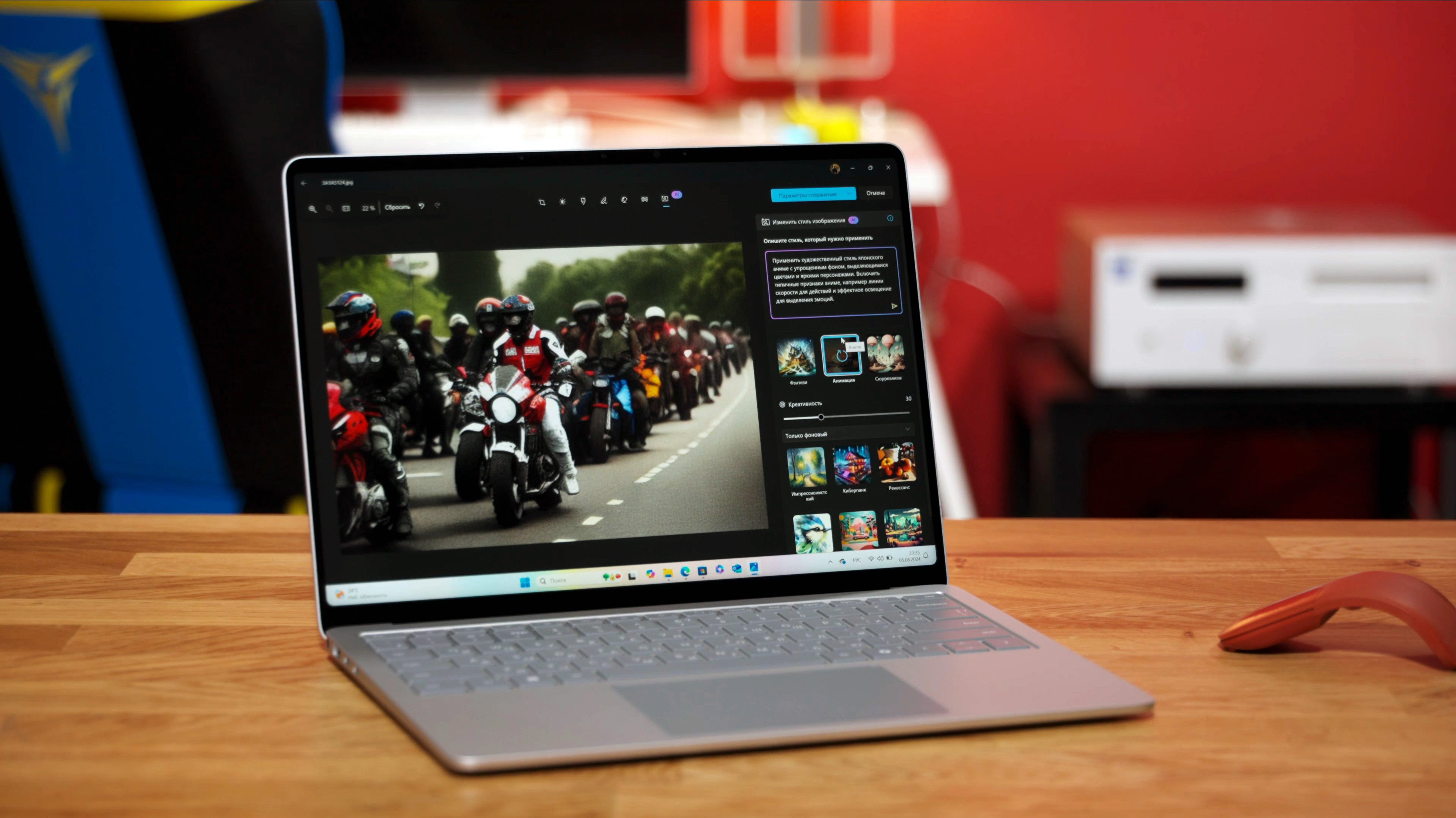
И наконец есть переводы на устройствах с использованием Live Captions. Эта функция использует NPU для перевода нескольких разных языков на английский из любого источника звука на вашем компьютере. Воспроизведите видео на YouTube, прослушайте звонок в Skype или что-то другое — Live Captions может подхватить его и перевести на устройство. Это отличная доступная функция и вторая действительно полезная функция искусственного интеллекта на Copilot+ PC. Досадно что с русским языком она не работает.
В целом возможности Copilot+ в настоящее время немного разочаровывают. Эффекты Windows Studio и Live Captions несомненно являются лучшими функциями на базе искусственного интеллекта, а Cocreator и Image Generation — это скорее забавные приколы, которые вы можете пару раз попробовать сами, пару раз показать друзьям, ну и на этом забыть про них навсегда.
В конечном счете весь этот пафосный флёр «первых ПК с искусственным интеллектом Copilot+» довольно быстро рассеивается на практике – поэтому покупать новые Surface только ради этих фишек не имеет смысла. Да, это приятное дополнение, но главное преимущество новых Surface Pro и Surface Laptop – огромный прирост в автономности и производительности.
Surface Laptop 7: конкуренты

Ближайшими конкурентами Surface Laptop 7 являются Yoga Slim 7x от Lenovo и ASUS VivoBook S 15, также оснащенные процессорами Snapdragon X Elite. Оба устройства имеют сходные характеристики, но Lenovo предлагает OLED-дисплей, а ASUS — больший экран без сенсорной поддержки.
MacBook Air также является серьезным конкурентом Surface Laptop 7 в плане дизайна и качества сборки. Surface Laptop 7 можно назвать «MacBook Air в мире Windows», что является отличным комплиментом. Однако MacBook будет привлекателен только для тех, кто предпочитает macOS.
Среди устройств на базе Intel, конкурентом Surface Laptop 7 остается Surface Laptop 6 для бизнеса, который превосходит новинку в графической производительности, но отстает в возможностях ИИ и времени автономной работы.
Что выбрать: Surface Laptop 7 или MacBook Air M3?
Surface Laptop 7: стоит ли его покупать?

✅ Вам стоит купить Surface Laptop 7, если…
Вам нужен один из лучших компьютеров Copilot+ PC на рынке.
Вам нужно что-то максимально похожее на MacBook Air с Windows 11.
Вам нужна батарея на целый день и хорошая производительность.
Вам нужен первоклассный опыт набора текста.
❌ Не стоит покупать Surface Laptop 7, если…
Вы хотите играть в игры класса ААА.
У вас есть определенные периферийные устройства или приложения, которые не работают на Arm (пока).
Вам необходимо редактировать видео или аудио в Premiere Pro и Audition.
Surface Laptop 7: подводим итоги
Итак, Surface Laptop 7. Он в принципе идеален. Это топовая версия компьютера Surface в форм-факторе обычного ноутбука раскладушки. Конечно, что-то хотелось бы улучшить, но это скорее субъективные требования, чем объективные. Даже добавление версии с OLED-дисплеем не критично, IPS матрица превосходна.
Microsoft проделала невероятную работу над Surface Laptop 7, вплоть до того, что его можно легко отремонтировать, благодаря использованию магнитов вместо клея, которые удерживают нижнюю часть ноутбука на месте. Если вы хотите увеличить встроенную память на этом ноутбуке, это простая 10-минутная работа.
Surface Laptop 7 — лучший тонкий и легкий ноутбук с Windows, который вы можете купить на рынке прямо сейчас, и стартовая цена за модель начального уровня является отличным вариантом, и я могу серьезно рекомендовать эту конфигурацию большинству пользователей.
Цены для корпоративных клиентов.
Не пропустите наши обзоры компьютеров Microsoft Surface на базе процессоров Intel для корпоративных клиентов:









